什么是网络协议?网络协议指的是计算机网络中互相通信的对等实体之间交换信息时所必须遵守的规则的集合,是网络上所有设备(网络服务器、计算机及交换机、路由器、防火墙等)之间通......
如何改变PSD文件单一的图标,让图标变成图像缩略图
Photoshop软件使用的是PSD格式,我们在平常的使用中会发现,我们保存的psd文件都是统一的图片,有时候命名不规范的话,根本就分不清那个是那个。如果在电脑上能像普通图片图片一样显示缩略图预览,那该多好啊,这次教大家如何用Photoshop快速的查看PSD格式文件的缩略图哪。
这是我们平常看到的缩略图。

如果用的是win7的电脑系统,使用搜索引擎搜索“win7 PSD缩略图补丁”,下载一种缩略图补丁。
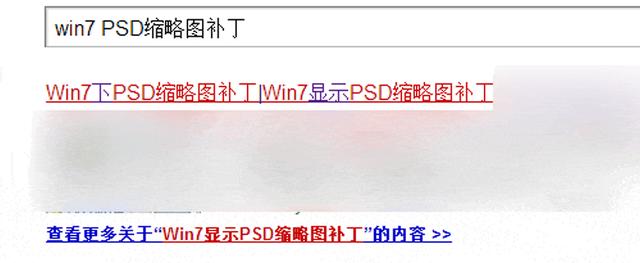
把下载的补丁文件解压。
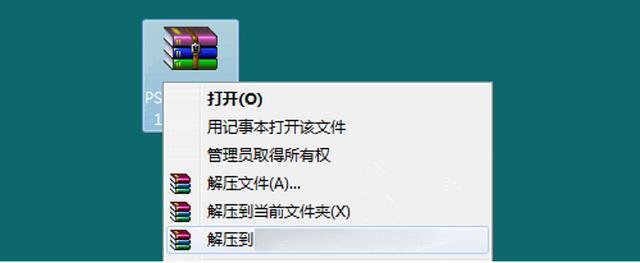
这里使用以管理员身份运行,方法是右击补丁文件图标,选择管理员方式运行。
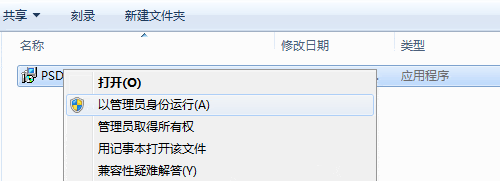
把缩略图补丁安装好后,看PSD格式文件显示出缩略图了。是不是很容易分清是不是我们想要找的图。
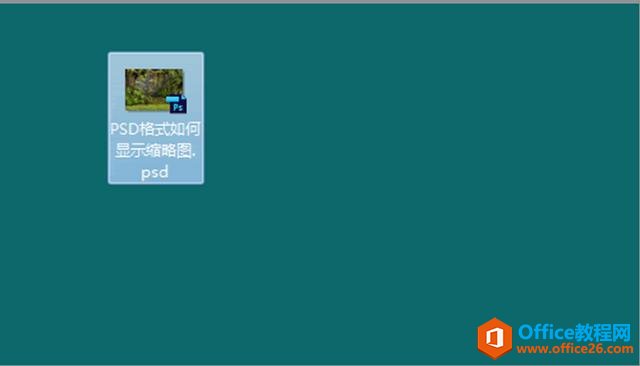
虽然是个小技巧,但有时特别有用哟。
相关文章
- 详细阅读
-
区块链核心技术体系架构的网络层主要包括什么详细阅读
区块链核心技术体系架构的网络层主要包括:A、网络管理B、P2P网络C、HTD、发现节点E、心跳服务网络管理网络管理包括对硬件、软件和人力的使用、综合与协调,以便对网络资源进行监视......
2022-04-28 328 区块链核心技术
-
软件调试的目的是什么详细阅读

软件调试的目的是:改正错误。软件调试的概念软件调试是泛指重现软件缺陷问题,定位和查找问题根源,最终解决问题的过程。软件调试通常有如下两种不同的定义:定义1:软件调试是为了......
2022-04-28 359 软件调试
- 详细阅读
- 详细阅读
